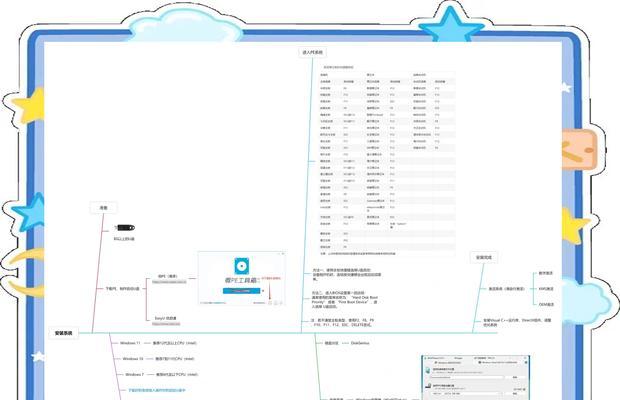随着技术的发展,越来越多的用户选择使用U盘进行系统安装,本文将详细介绍如何在戴尔电脑上使用U盘安装Win10系统,并给出一些注意事项,帮助读者轻松完成安装过程。
一:准备所需工具和材料
在开始安装之前,我们需要准备一台戴尔电脑、一根可用的U盘以及Win10系统的安装文件。确保U盘容量足够大,至少为8GB,并备份好U盘中的所有数据。
二:下载Win10系统安装文件
访问微软官网或其他可靠网站,下载Win10系统的镜像文件。确保下载的镜像文件与你的电脑型号和版本相匹配。
三:制作启动U盘
使用制作启动盘的工具(如Rufus)将下载好的Win10镜像文件写入U盘。确保选择正确的U盘以及正确的镜像文件,然后点击“开始”按钮开始制作启动U盘。
四:设置BIOS启动项
重启戴尔电脑,在开机过程中按下指定的键(通常是F2或者Del键)进入BIOS设置界面。在BIOS界面中找到“Boot”选项,将U盘设置为第一启动项,并保存修改。
五:进入Win10安装界面
重启电脑后,U盘将被自动引导。按照提示,在出现的Win10安装界面中选择语言、时区等设置,然后点击“下一步”。
六:选择安装方式
在安装界面中,选择“自定义安装”。这样可以选择安装目标磁盘、分区以及其他高级选项。如果需要在原有系统上进行升级安装,选择“保留个人文件和应用程序”。
七:创建新的分区
如果需要在原有系统上进行全新安装,可以选择“删除所有分区并创建新的分区”。按照需求设置磁盘分区大小和数量,并点击“下一步”。
八:开始安装
确认好安装设置后,点击“下一步”开始安装Win10系统。耐心等待安装过程完成,期间可能需要重启电脑几次。
九:设置个人账户和密码
系统安装完成后,根据提示设置个人账户和密码,并根据需求进行其他个性化设置,如设置网络连接、隐私选项等。
十:安装系统驱动程序
安装完成系统后,将自动安装一部分基本驱动程序。但为了保证电脑正常运行,建议下载并安装戴尔官方网站上最新的驱动程序。
十一:安装常用软件
除了系统驱动程序外,还需要安装常用的软件,如办公软件、浏览器、杀毒软件等。确保软件的安全性和来源可靠。
十二:重启电脑和系统更新
完成上述安装后,重启电脑,确保所有设置和驱动程序都正常运行。然后连接到互联网,进行系统更新,以获取最新的补丁和功能。
十三:备份重要文件
在开始使用新系统之前,建议备份重要文件和数据。这可以防止不可预测的数据丢失或错误操作导致的损失。
十四:注意事项
在安装过程中,请确保电脑充电充足,并且保持稳定的网络连接。此外,在安装系统前,检查一遍电脑硬件是否完好,如内存、硬盘等。
十五:
通过本文的介绍,我们学习了如何使用U盘在戴尔电脑上安装Win10系统。在安装过程中,记得备份重要数据,注意设置BIOS启动项以及选择合适的安装方式。希望本文能够帮助读者顺利完成系统安装,并享受Win10带来的便利与优势。
通过本文的教程,读者可以轻松了解到如何在戴尔电脑上使用U盘安装Win10系统,并掌握一些注意事项。希望读者在安装过程中顺利完成,并享受使用全新系统的愉悦。